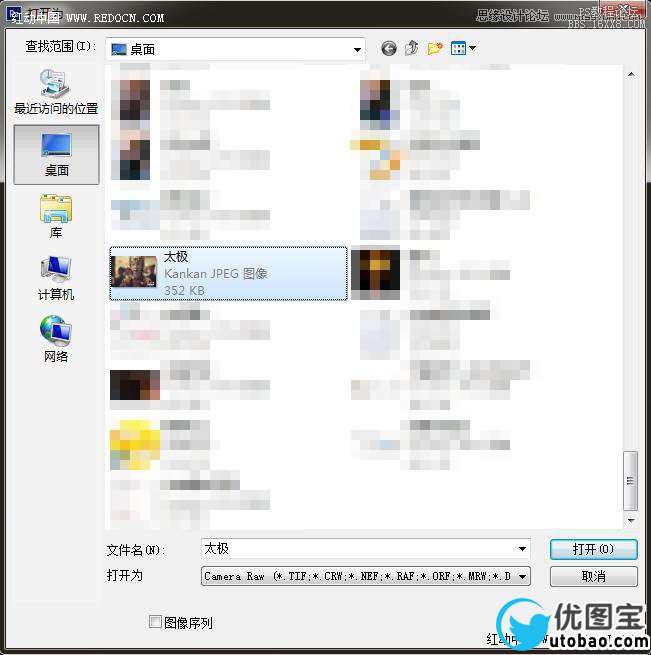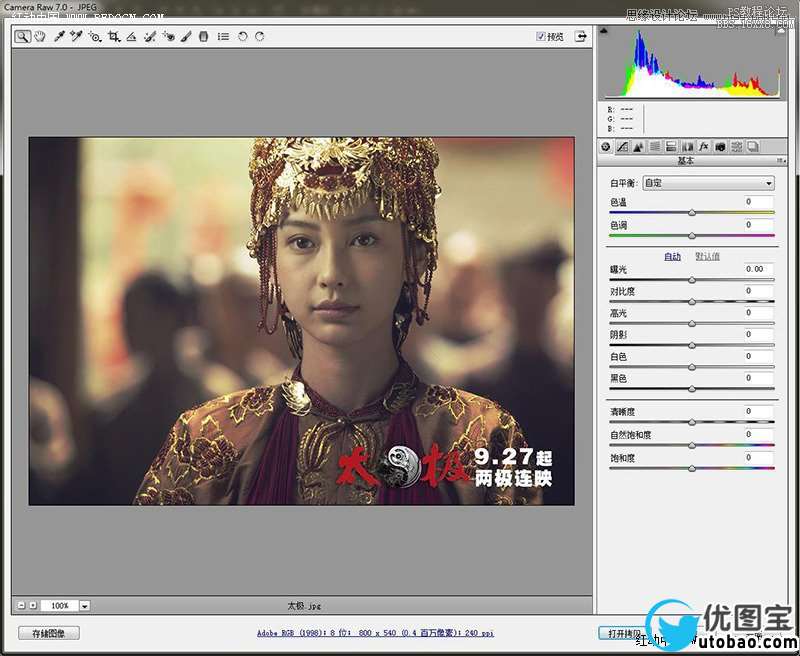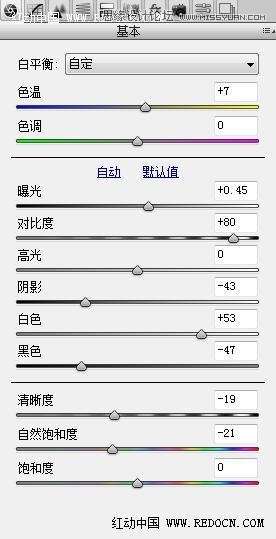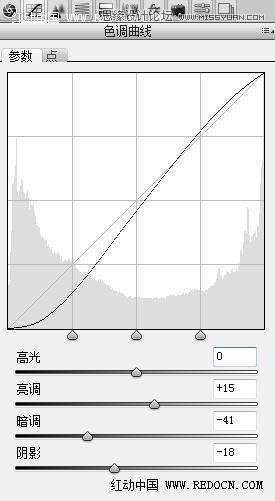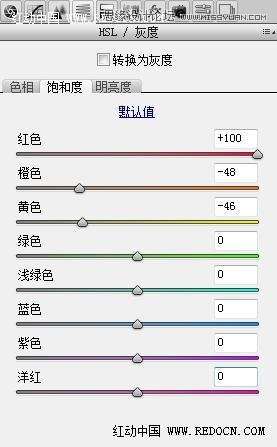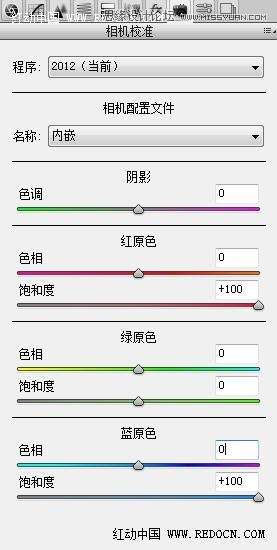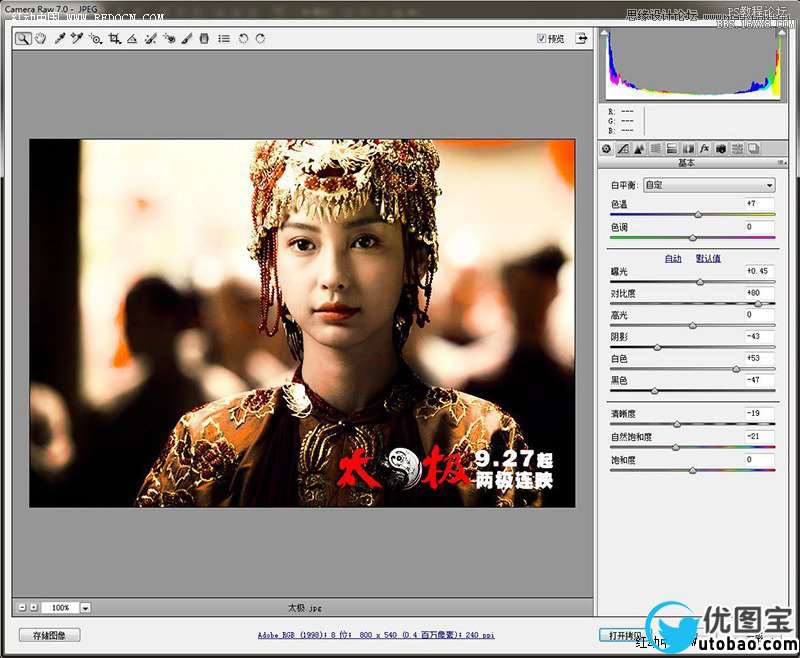本教程主要使用Photoshop调出电影剧照唯美的浓郁色彩效果,教程主要用到了太极剧照和Camera Raw效果。最后的剧照精致华美,摆脱了原图暗淡乏味的色调,变得很复古,很有味道。感兴趣的人不妨学习看看,大家一起加油学习吧。
先看看效果图
原图
具体调色步骤如下:
步骤1:打开PS,执行文件—打开为,找到太极剧照。并用Camera Raw格式打开。
步骤2:基本数值,设置如下。
提亮了照片的整体色调。
步骤3:色调曲线,设置如图。
加强了明暗对比。
步骤4:HSL/灰度,饱和度设置如下。
细微调整了整体色调,其实是想肤色白皙一点。
步骤5:相机校准,设置如图。
照片变得精致华美,非常漂亮。
打开图像到PS里,大功告成。